Змест
Хоць Canva не мае спецыяльнай кнопкі верхняга індэкса на платформе, вы можаце ствараць і дадаваць верхнія індэксы да сваёй працы, ствараючы два розныя тэкставыя палі. Увядзіце інфармацыю над індэксам у другое поле, зменшыце яго і змяніце размяшчэнне так, каб яно адпавядала тэкставаму полі «нармальнага» памеру.
Вітаем у нашым апошнім паведамленні ў блогу пра радасці і цуды выкарыстанне Canva для ўсіх вашых дызайнерскіх патрэб. Мяне клічуць Кэры, і я мастак і дызайнер, якому вельмі падабаецца знаходзіць усе метады і інструменты, даступныя карыстальнікам на вэб-сайце. Спецыяльна для пачаткоўцаў гэтыя прыёмы для асваення тэхнікі, безумоўна, будуць карыснымі і зэканомяць ваш час у будучыні!
У гэтым паведамленні я растлумачу, што такое верхні індэкс і як вы можаце дадаць яго ў свой дызайн Canva. Па сутнасці, гэтая тэхніка заключаецца ў маніпуляванні тэкставымі палямі і іх групаванні, таму ёй зусім не складана навучыцца!
Ці гатовыя вы прыступіць да яе і навучыцца ствараць верхнія індэксы ў сваіх праектах Canva? Выдатна. Вось і мы!
Асноўныя высновы
- У цяперашні час Canva не мае кнопкі для аўтаматычнай генерацыі верхніх індэксаў у вашым праекце.
- Вы зможаце толькі дадаваць верхнія індэксы ў тэкставыя палі, а не ў любыя выявы.
- Для таго, каб стварыць верхні індэкс, вам трэба будзе згенераваць два асобныя тэкставыя палі і пасля ўводу ў кожнае змяніць памердругога стане менш. Вы можаце перамясціць гэтае меншае поле паверх арыгінала, каб стварыць эфект верхняга індэкса.
- Каб палегчыць працяг рэдагавання і дызайну на вашым палатне, калі вы стварылі тэкст з верхнім індэксам, згрупуйце гэтыя асобныя тэкставыя палі, каб вы маглі перамяшчаць іх адным хуткім дзеяннем, і яны застануцца злучанымі разам.
Што такое верхні індэкс і навошта ствараць, выкарыстоўвайце яго ў сваіх праектах
Вам можа быць цікава, што верхні індэкс - гэта дакладна, і чаму хтосьці хацеў бы ўключыць яго ў свае дызайнерскія праекты. Ну, верхні індэкс - гэта проста тэкст, які з'яўляецца крыху вышэй за звычайны тэкст .
(Гэта можа выклікаць успамін з урока матэматыкі, дзе вы бачылі паказчыкі ступені, якія лунаюць над лікамі ў розных ураўненнях.)
Хоць верхнія індэксы выкарыстоўваюцца не ва ўсіх праектах, яны карысныя пры распрацоўцы прэзентацый, інфаграфіка або сродкі масавай інфармацыі, якія ўключаюць даныя, навуковыя або матэматычныя ўраўненні або формулы.
Што тычыцца дызайну на платформе, на дадзены момант Canva не мае спецыяльнай кнопкі, якая аўтаматычна ператварае ваш тэкст у верхні індэкс .
Тым не менш, ёсць просты працэс, каб атрымаць гэты эфект у вашым тэксце. Акрамя таго, важна адзначыць, што верхнія індэксы нельга будзе дадаваць ні да якіх відарысаў, толькі ў тэкставых палях.
Як ствараць і дадаваць верхнія індэксы да сваёй працы ў Canva
Як яЯк было сказана раней, хаця ў Canva няма кнопкі для аўтаматычнай генерацыі верхніх індэксаў у вашым тэксце (хацелася б, каб яны былі!), стварыць свой уласны сапраўды нескладана. Усё, што вам трэба ведаць, гэта ствараць тэкставыя палі і змяняць іх памер, каб стварыць ілюзію загадзя падрыхтаванага верхняга індэкса!
Выканайце наступныя дзеянні, каб даведацца, як дадаваць ніжнія індэксы ў тэкст на Canva:
Крок 1: Вашым першым крокам будзе ўваход у Canva з выкарыстаннем уліковых даных, якія вы звычайна выкарыстоўваеце для ўваходу на платформу. Пасля таго, як вы знаходзіцеся на галоўным экране, выберыце праект памеру і стылю, над якім вы хочаце працаваць, няхай гэта будзе ўжо існуючае палатно або цалкам новае.
Крок 2: На вашым палатне , перайдзіце ў левую частку экрана да галоўнага панэлі інструментаў. Знайдзіце ўкладку з надпісам Тэкст і націсніце на яе. Затым вы трапіце да тэкставага інструмента, які стане вашым галоўным цэнтрам для гэтага тыпу тэхнікі.
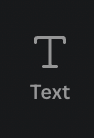
Крок 3: Тут вы можаце выбраць шрыфт, памер і стыль тэксту, які хочаце ўключыць. Лепш за ўсё выбраць адзін з асноўных варыянтаў памеру (загаловак, падзагаловак або асноўны тэкст), якія знаходзяцца ў тэкставай галерэі.
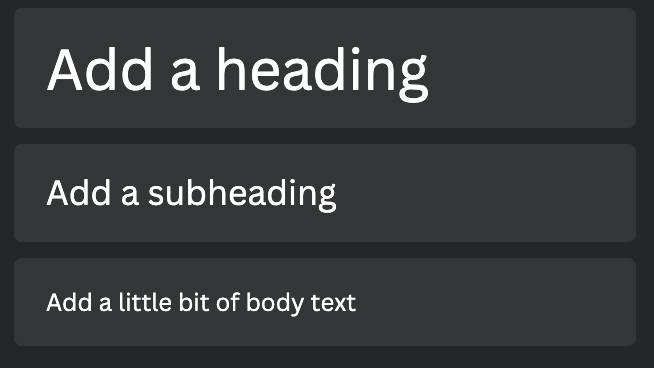
Крок 4: Двойчы пстрыкніце на ваш выбар або перацягніце яго на палатно, каб стварыць сваё першае тэкставае поле. Вы хочаце мець два розныя тэкставыя палі на вашым палатне, каб зрабіць ніжні індэкс, таму пераканайцеся, што гэтавы робіце гэта двойчы!
Крок 5: Пстрыкніце ўнутры тэкставага поля, каб увесці сваю фразу або любы іншы тэкст, які вы хочаце ўключыць у асноўнае. Гэта будзе тэкставае поле «звычайнага» памеру.
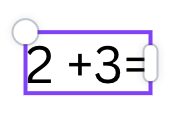
Крок 6: Каб стварыць ніжні індэкс, зрабіце тое ж самае ў другім тэкставым полі, толькі на гэты раз набраўшы тэкст, які вы хочаце зрабіць меншым і вылучыць у якасці ніжняга індэкса.
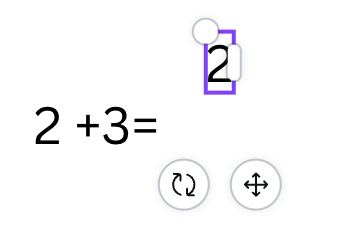
Пасля таго, як вы скончыце набіраць тэкст, вы можаце змяніць памер другога тэкставага поля, націснуўшы на яго і перацягнуўшы куты, каб зрабіць яго меншым.
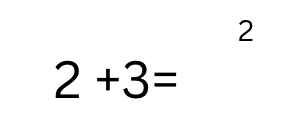
Крок 7: Цяпер вы можаце перацягнуць меншае тэкставае поле з ніжнім індэксам туды, дзе вы хочаце, каб яно было над першым зыходным тэкставым полем.
Каб захаваць гэтыя два элементы разам, пакуль вы працягваеце рэдагаваць свой праект, вы захочаце згрупаваць іх, каб яны сталі адным элементам, калі вы будзеце задаволены іх выраўноўваннем.
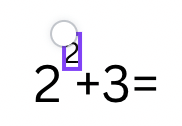
Крок 8: Каб зрабіць гэта, вылучыце абодва тэкставыя палі адначасова, пстрыкнуўшы і перацягнуўшы мышку па двух палях. (Вы таксама можаце націснуць на адзін, утрымліваючы націснутай кнопку Shift на клавіятуры, а потым націснуць на другі.)
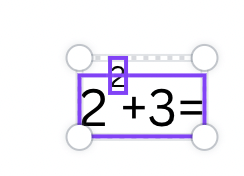
У верхняй частцы палатна з'явіцца дадатковая панэль інструментаў з опцыяй каб “Групаваць” гэтыя элементы. Націсніце на гэтую кнопку, і з гэтага моманту вы зможаце перамяшчаць гэтыя два тэкставыя палі як адзін элемент!
Калі вы хочаце разгрупаваць элемент, націсніце на іх яшчэ раз, а потым на кнопку Разгрупаваць які замяніў першапачатковую опцыю Група .
Вось і ёсць! Не надта складана, га?
Заключныя думкі
Незалежна ад таго, ствараеце вы просты GIF-файл, які складаецца толькі з рухомай выявы, ці выконваеце дадатковыя крокі для дадання некалькіх элементаў і тэксту, стварэнне GIF-файлаў - гэта весела уменне вучыцца і можа даць вам дадатковую перавагу ў вашым дызайнерскім партфоліо.
Ці стваралі вы калі-небудзь праект на Canva, дзе выкарыстоўвалі верхнія індэксы ў тэкставых палях? Вы выявілі, што гэта самы просты метад для гэтага? Мы хацелі б пачуць вашыя думкі па гэтай тэме, таму падзяліцеся імі ў раздзеле каментарыяў ніжэй!

